iPhone非常適合拍攝高清照片,但要確定 如何從iPhone發送大型照片文件 可以證明令人沮喪。 如果您嘗試將照片分享給某些朋友或同步到其他設備,則可能會遇到相同的問題。 實際上,有幾種方法可以讓您將照片從iPhone發送到PC,Android或其他iOS設備。 我們將分享實現任務的最佳選擇,並告訴您每種方法的詳細步驟。 因此,您可以從iPhone發送大型照片文件而不會降低質量。
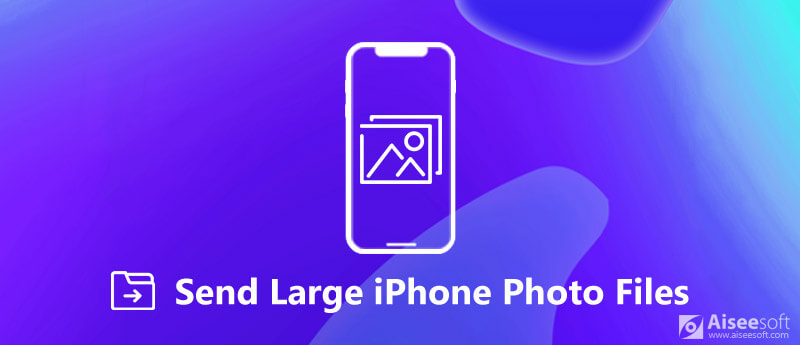
從iPhone發送大照片文件
升級到新iPhone時,很難將大照片文件從一個iPhone發送到另一個iPhone。 照片遷移的最佳方法是iCloud備份和AirDrop。
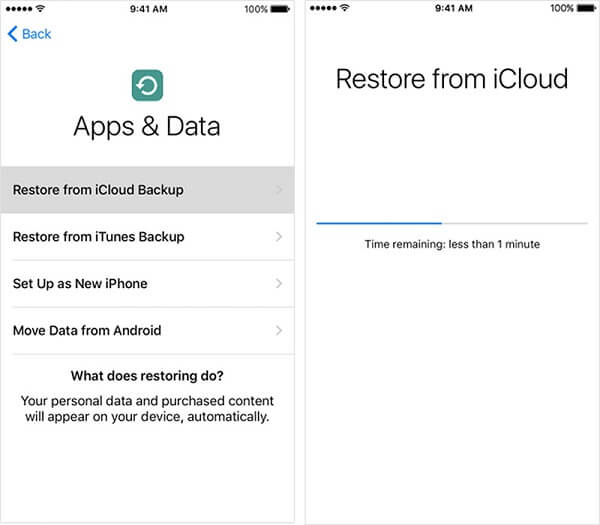
恢復iCloud備份能夠將所有大照片文件從iPhone快速發送到iPhone。
注意: 如果目標iPhone是舊設備,則需要通過點擊將其設置為出廠狀態 設定 > [您的名字]> 總 > 重設 > 抹掉所有內容和設置. 這將刪除所有 iPhone 數據,所以你最好 為iPhone備份 第一。 另一個缺點是您不能選擇性地發送某些照片文件。
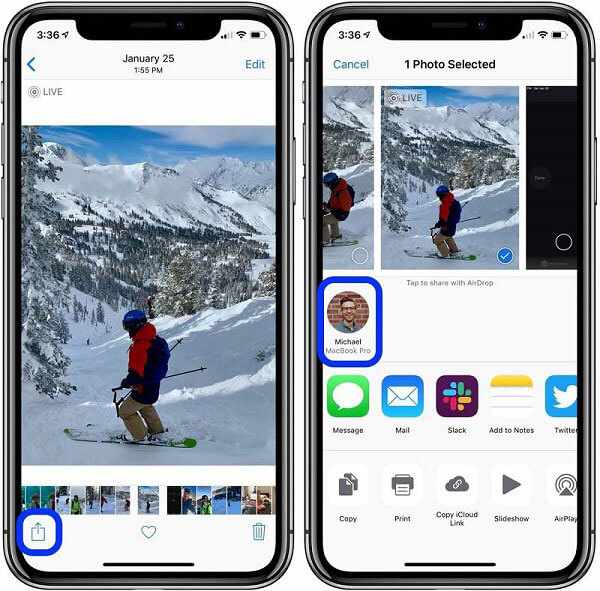
空投 是一種從iPhone向iPhone發送多個大照片文件的無線方法。
小提示: 您的iPhone不需要連接到任何網絡。
注意: 通過AirDrop從iPhone發送大型照片文件需要花費一些時間,因為它仍然是無線連接。
Aiseesoft MobieSync 是在iOS和Android之間同步數據的強大工具。

下載
100% 安全。無廣告。
顯然,這是在iPhone和Android設備之間傳輸文件而無需額外軟件或硬件的最簡單方法。
下載文件傳輸程序並將其安裝到您的計算機上。
100% 安全。無廣告。
接下來,使用USB線將iPhone和Android手機都連接到計算機。 啟動程序後,將立即檢測到您的設備。

單擊並展開頂部菜單,然後選擇源iPhone。 然後選擇 照片 從左列開始顯示iPhone上的所有照片文件。 在這裡,您可以選中要發送的大型照片文件旁邊的框。

接下來,展開 電話 圖標,然後選擇目標Android手機以開始發送選定的照片。 照片傳輸後,退出程序並從計算機中刪除設備。

注意: 眾所周知,iPhone和Android手機上的文件系統完全不同。 照片格式也是如此。 MobieSync的最大好處是在傳輸過程中自動對照片文件進行編碼。
適用於iOS的FoneTrans 是面向iPhone用戶的專業數據同步解決方案。

下載
100% 安全。無廣告。
100% 安全。無廣告。
簡而言之,這是將大型照片文件從iPhone發送到PC而不損失質量的最佳選擇。
在PC上安裝FoneTrans後,請啟動它。 Mac有另一個版本。
100% 安全。無廣告。
100% 安全。無廣告。
使用設備隨附的Lightning電纜將iPhone插入PC,它將被識別。
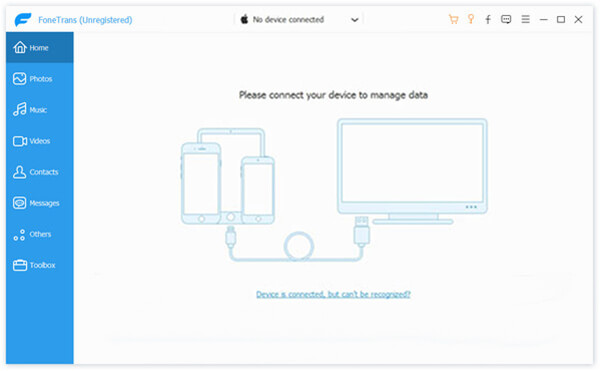
轉到 照片 標籤(位於左側)以按相冊顯示iPhone上的所有照片。 您可以查看縮略圖並按日期搜索某些照片文件。 如果有不需要的照片,請選擇它們,然後單擊 垃圾桶 圖標將其刪除。

確保檢查了所有要發送到PC的大型照片文件,然後單擊 導出到設備 圖標,然後在列表中選擇您的PC開始下載照片。
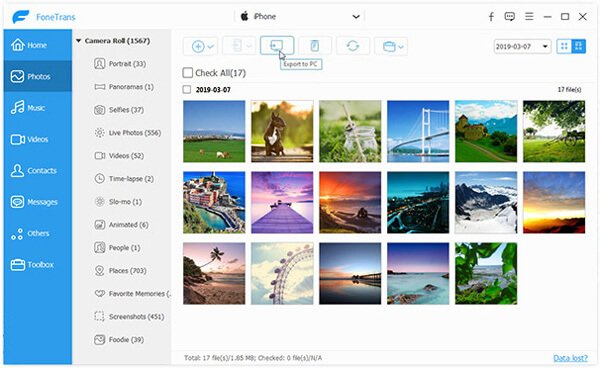
注意: 如果從菜單中選擇iTunes,則較大的照片文件將被發送到iTunes庫。 與iTunes不同,FoneTrans不會覆蓋您的媒體庫或iPhone中的當前數據。
你可能需要: 如何從Android發送大型視頻文件 or iPhone
本文討論瞭如何將大型照片文件從iPhone發送到另一個iPhone,Android或PC。 顯然,電子郵件不是在iPhone和其他設備之間共享大文件的好方法。 幸運的是,除了電子郵件,您還有更多選擇。 例如,Aiseesoft MobieSync可以將任何文件從iPhone傳輸到Android或PC。 此外,iOS版FoneTrans能夠將大型照片文件從iPhone同步到另一台iOS設備(PC或Mac)。 如果您有更好的建議,請在下面寫下。
管理和備份iPhone照片
發送大的iPhone照片文件 從iPhone取消同步照片 將iPhone照片上傳到Google雲端硬盤 在iPhone上刪除重複的照片 iCloud照片轉Android 在iPhone上刪除相冊
專業的iPhone / Android數據管理器,一鍵傳輸即可在iOS / Android手機和計算機之間以及兩部手機之間傳輸各種文件。
100% 安全。無廣告。